Sobre as linhas de referência
É possível adicionar linhas de referência à maioria dos gráficos do Minitab. A linha de referência neste gráfico de barras de vendas mensais representa cotas de vendas.
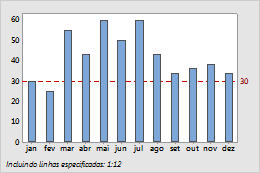
As linhas de referência são exibidas por trás das exibições de dados e podem ser difíceis de ver em alguns gráficos, como os histogramas. Para criar uma linha de referência que fique na frente da exibição de dados do gráfico, use, em vez disso, uma linha calculada. Acesse Linhas calculadas.
Observação
Você deve usar as unidades de escala no gráfico para posicionar linhas de referência. Por exemplo, se a escala e tiver sido transformada para que os marcadores sejam exibidos em unidades transformadas, você deve inserir a posição da linha de referência nas unidades transformadas.
Adição de linhas de referência durante a criação de um gráfico
Você pode adicionar linhas de referência durante a criação de um gráfico.
- Na caixa de diálogo do gráfico que você está criando, clique em Escala.
- Clique na guia Linhas de Referência.
- Especifique as posições da linha de referência e clique em OK.
Adição de linhas de referência a um gráfico existente
Você pode adicionar linhas de referência a um gráfico existente.
- Clique duas vezes no gráfico.
- Clique com o botão direito do mouse no gráfico e selecione .
- Especifique as posições da linha de referência e clique em OK.
Edição de linhas de referência
Depois de adicionar uma linha de referência, é possível alterar sua cor, tamanho, tipo e parâmetros.
- Clique duas vezes no gráfico.
- Clique duas vezes na linha de referência.
- Selecione a guia para fazer as edições desejadas.
- Atributos: Mudar a cor, tamanho, ou tipo de linha.
- Exibir: Oculte o rótulo ou especifique se deseja exibi-lo no lado alto ou no lado baixo do gráfico.
Edite os rótulos da linha de referência
Por padrão, a linha de referência inclui um rótulo no lado alto do gráfico.
- Clique duas vezes no gráfico.
- Clique duas vezes na linha de referência.
Dica
Clique e arraste para mover um rótulo.
- Selecione a guia para fazer as edições desejadas.
- Fonte: Altere o texto, o tamanho, a cor, o estilo ou a fonte.
- Exibir: ocultar o rótulo ou movê-lo para o outro lado do gráfico.
- Alinhamento: alterar o ângulo do texto, a posição e o deslocamento do rótulo. Veja os exemplos a seguir:
- Ângulo do Texto
-
Gire o rótulo, por exemplo, para facilitar a leitura dos os rótulos adjacentes.
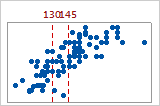
Ângulo do Texto = 0 (padrão)
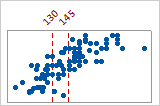
Ângulo do Texto = 45
- Posição
- Altere a posição do rótulo em relação ao ponto em que a linha de eixo e a linha de referência se cruzam (também chamado o ponto de ancoragem). Em Posição, selecione Personalizado, em seguida, escolha uma posição. Por exemplo, no segundo gráfico ECDF abaixo, a posição do rótulo superior é Acima, para a direita e a posição do rótulo é inferior é Abaixo, para a direita.
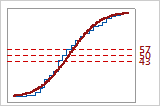
Posições dos rótulos padrão
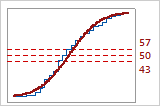
Posições dos rótulos personalizadas
- Disposição
- Mover o rótulo horizontal ou verticalmente em relação à sua posição atual. Em Disposição, selecione Personalizado, em seguida, especifique a distância horizontal ou vertical para mover o rótulo. Por exemplo, no segundo gráfico de bolha, o deslocamento vertical de -0,06 facilita a leitura do rótulo da linha de referência e do rótulo do eixo.
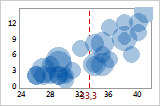
Deslocamento do rótulo padrão
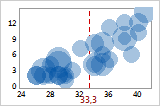
Deslocamento vertical = –0.06
